Gamintojai siūlo demonstracines programų versijas, kad geriau susipažintų su savo produktais. Paprastai pasibaigus bandomajam laikotarpiui programa nustoja veikti ir reikalauja įvesti pagrindinį kodą arba atsiskaityti internetu.
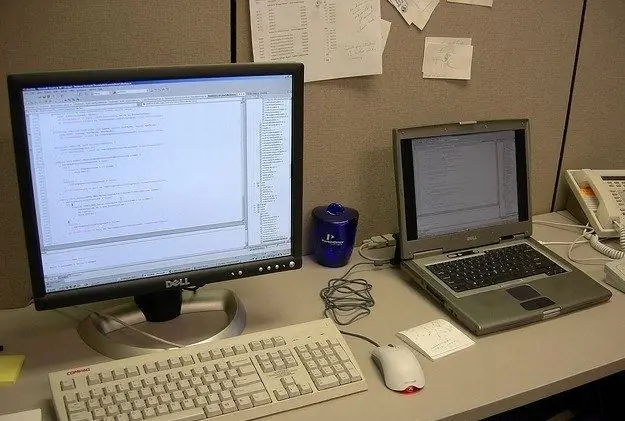
Nurodymai
1 žingsnis
Reikėtų suprasti, kad pasibaigus bandomajam programos laikotarpiui, vienintelė teisinga galimybė yra mokėti už tolesnį jos naudojimą. Tačiau kainos, kurias gamintojai nustato savo programoms, kartais yra labai aukštos ir nėra prieinamos mažas pajamas gaunantiems žmonėms. Be to, daugeliui vartotojų reikia ne profesionaliam naudojimui skirtų programų, o vienkartinių kai kurių užduočių vykdymo. Atsižvelgiant į tai, kyla klausimas, kaip pratęsti bandomąjį programos laikotarpį arba kaip sustabdyti laiko stebėjimą naudojant demonstracinę versiją.
2 žingsnis
Jei naudojamos programos demonstracinė versija turi visas funkcijas, tačiau po kurio laiko nustoja veikti, paprasčiausias būdas yra pašalinti programą iš kompiuterio ir iš naujo įdiegti. Tokiu atveju vėl gausite galimybę dirbti bandomuoju laikotarpiu. Norėdami pašalinti demonstracines versijas, naudokite pašalinimo įrankį, kuris pašalina visus įdiegtos programos pėdsakus iš jūsų kompiuterio.
3 žingsnis
Jei pakartotinio diegimo parinktis jums netinka arba programos demonstracinė versija neturi visų galimybių, galite pabandyti patys sustabdyti bandomąjį patikrinimą. Apsvarstykite vieną svarbų dalyką: niekas neturi teisės neleisti jums tyrinėti programų. Bet jei į tinklą įtraukiate nulaužtą programą viešam naudojimui, tai jau yra tiesioginis autorių teisių pažeidimas su visomis pasekmėmis, kurios kyla iš šio fakto.
4 žingsnis
Norėdami ištirti programą, naudokite specialias komunalines paslaugas. Pirmasis, PEID, parodys, kokia kalba parašyta programa ar kokioje pakuotėje ji yra supakuota. Pastaruoju atveju programą reikia išpakuoti naudojant tinkamą išpakavimo įrenginį. Pvz., Jei programa yra supakuota naudojant UPX, tada ją reikia išpakuoti kartu su atitinkamomis paslaugomis, pavyzdžiui, „Unpacker for UPX“. Atkreipkite dėmesį, kad programą papildomai gali apsaugoti kriptoras, kurį taip pat reikės pašalinti.
5 žingsnis
Išpakavus programą reikia atidaryti derintuve - specialioje programoje, leidžiančioje dirbti su vykdomuoju kodu. Paprastas ir patogus derintuvas yra „Ole Debugger“. Yra jos versija rusų kalba, tačiau geriau naudoti originalią anglų kalbą, nes daugelyje vadovų aprašoma, kaip su ja dirbti. Atsisiųskite programą ir jos papildinius (būtina), be jų derintuvas neturės visų reikalingų funkcijų.
6 žingsnis
Tikroji tyrimo pašalinimo procedūra atrodo taip. Paleidus tiriamą programą, ji patikrina, ar nėra įvesto licencijos rakto. Jei yra raktas, sąlyginis šuolis (jei yra raktas, tada …) perkelia valdymą į kodo sekciją, kuri paleidžia visiškai veikiančią programos versiją, o įspėjamieji langai nerodomi.
7 žingsnis
Jei raktas nerandamas, įvykdoma kita sąlyga ir įvyksta perėjimas į kitą kodo sekciją, kur vartotojui rodomas įspėjamasis langas. Jei norite pašalinti bandomąją versiją, turite pakeisti sąlyginį šuolį į darbinę kodo dalį besąlygine - tai yra tiesiogine. Tai galima padaryti laikinai tiesiogiai derintuve. Įsitikinę, kad viskas veikia ir programa neberodo įspėjimų, turėtumėte prisiminti pakeistą kodo dalį (šešioliktainėje koduotėje) ir pradinę - tai yra tą, kuri buvo prieš pakeitimą.
8 žingsnis
Paskutinis etapas: pradinė programa atidaroma šešioliktainėje kodo rengyklėje, kurioje atliekant paiešką randami sąlyginiai šuolio simboliai, kurie turi būti pakeisti besąlyginiais šuolio simboliais. Atliekamas pakeitimas, pakeitimai išsaugomi. Paruoštą programą galima perpakuoti, kad sumažėtų jos dydis.






